Der Windows-Store-Fehler 0x80073CF0 bedeutet, dass der App-Download fehlgeschlagen oder defekt ist, oder dass der Store selbst defekt ist Wir zeigen, wie ihr den Fehler in Windows 10 und Windows 8 löst.
0x80073CF0: Windows-Store-Fehler beheben
- Wenn eine App (Kalender, Mail, Filme & TV) nicht richtig heruntergeladen wurde, kann sie Windows nicht installieren oder aktualisieren.
- Dann seht ihr den Fehler 0x80073CF0.
Laut der Webseite Dr. Windows hat Microsoft neue Versionen der Apps Outlook Mail & Kalender, Filme & TV sowie vom Microsoft Store (Version 11708.1001.264) ausgerollt.
Unter Umständen seht ihr aber trotzdem den Fehler 0x80073CF0. Wir zeigen, was ihr tun könnt.
Lösung 1: Apps manuell aktualisieren
- Klickt im Windows Store oben links auf das Menü-Symbol (drei waagerechte Striche).
- Wählt Downloads und Updates aus.
- Dort seht ihr den Fehler bei der jeweiligen App. Klickt auf die App, um weitere Details anzuzeigen.
- Klickt auf den Button Aktualisieren.
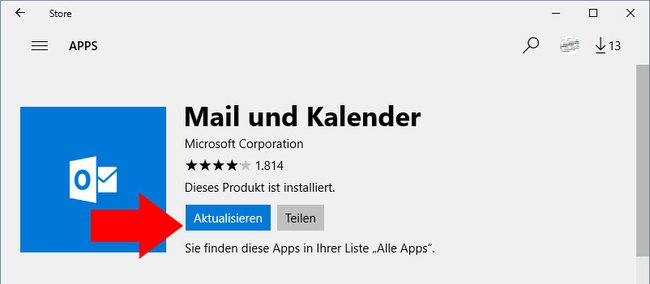
Falls das nicht funktioniert, probiert die Lösung später nochmal aus. Unter Umständen hilft auch ein Windows-Neustart. Ansonsten bleibt abzuwarten, bis Microsoft den Fehler per Update korrigiert.
Lösung 2: Update-Ordner zurücksetzen
- Drückt die Tastenkombination Windows + R.
- Gebt services.msc ein und bestätigt.
- Stoppt in der Liste den Dienst Windows-Update, indem ihr ihn doppelt anklickt und im Dropdown-Menü Deaktiviert auswählt.
![Deaktiviert hier den Windows-Update-Dienst Deaktiviert hier den Windows-Update-Dienst]()
- Löscht den Inhalt des Ordners: C:\Windows\SoftwareDistribution\
- Setzt den Dienst Windows-Update wieder auf Manuell oder Automatisch.
- Installiert die App erneut.
Lösung 3: Microsoft Store in Windows 10 neu installieren
Als letztes könnt ihr den Microsoft Store – früher: Windows Store – neu installieren. Dadurch sollte der Fehler dann behoben sein und nicht erneut auftreten. Falls doch, hilft unter Umständen das Wiederherstellen eines Backups.
Falls ihr das Problem auf andere Weise lösen konntet, schreibt es uns bitte in die Kommentare.

